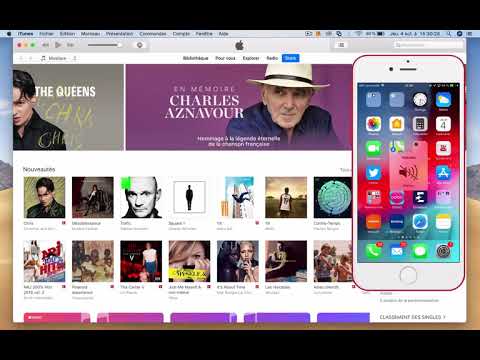Waze possède une fonctionnalité importante grâce à laquelle il peut vous aider à ne jamais laisser un enfant dans la voiture. En quelques tours d'interrupteur, vous pouvez apprendre ce processus et vous sentir en sécurité en sachant que, peu importe à quel point vous êtes occupé, votre précieuse cargaison ne sera pas oubliée.
Pas

Étape 1. Ouvrez Waze
L'icône ressemble généralement à une icône de visage souriant de message texte au centre d'une case remplie de bleu.

Étape 2. Attendez que Waze s'ouvre
Si vous ne l'avez pas ouvert depuis un petit moment ou si vous l'avez récemment forcé à se fermer, vous devrez attendre que l'écran flash disparaisse et que votre écran de carte s'ouvre.

Étape 3. Ouvrez vos paramètres Waze
Appuyez sur le bouton "Rechercher" dans le coin inférieur gauche, puis appuyez sur l'icône d'engrenage dans le coin supérieur gauche.
Pour un moyen plus difficile de trouver vos paramètres, essayez d'appuyer sur Rechercher, puis sur votre nom (en haut de la liste), faites défiler la liste vers le bas et appuyez sur "Aller aux paramètres"

Étape 4. Faites défiler un peu vers le bas et appuyez sur "Rappels"
Les rappels sont la dernière option du groupe Notifications, juste en dessous de "Lecteurs planifiés".

Étape 5. Appuyez sur "Rappel d'enfant

Étape 6. Appuyez sur le commutateur à droite de "Afficher le rappel"

Étape 7. Définissez un message personnalisé si vous souhaitez afficher quelque chose de plus personnalisé pour vous et votre enfant (ou vos enfants)
Appuyez sur le champ « Message personnalisé », appuyez sur la zone de champ affichant initialement « Vérifiez votre voiture avant votre départ. » Tapez votre message, puis appuyez sur le bouton bleu et blanc terminé dans le coin inférieur droit de la boîte de dialogue.

Étape 8. Appuyez sur le bouton X dans le coin supérieur droit pour enregistrer vos paramètres

Étape 9. Prenez un lecteur avec et testez-le
Vous devrez effectuer un voyage du début à la fin - jusqu'à un point où le trajet se termine - à son emplacement défini correctement.

Étape 10. Apprenez comment ceux-ci se présentent
Après qu'une seconde ou deux se soient écoulées depuis l'emplacement final, vous entendrez des carillons joyeux et vous verrez une boîte de message à l'écran indiquant: Rappel d'enfant. » En dessous, vous verrez les mots « Vérifiez votre voiture avant de partir si vous n'avez pas défini de message personnel.

Étape 11. Découvrez en quoi les rappels pour enfants avec des messages personnels diffèrent et apparaissent
Des notes de rappel personnelles s'affichent avec votre message indiquant « Vérifiez votre voiture avant de partir », et vous entendrez votre appareil essayer de vous relire ces annonces personnelles. Au-dessus du titre, vous verrez un bébé Wazer bleu devant un triangle jaune avec un petit cœur rouge dans le coin supérieur droit.